以下是在 Ubuntu 系统上使用 PyCharm 创建新项目的步骤。
安装PyCharm
使用Snap安装:如果你的系统没有Snap,请先安装Snapd,有需要。 然后您可以使用以下命令安装 PyCharm 社区版:
sudo snap install pycharm-community --classic
使用 .deb 软件包安装。 访问 PyCharm 官方网站并下载 Ubuntu 的 .deb 包。 然后使用以下命令安装它:
sudo dpkg -i path/to/pycharm*.deb
sudo apt install -f
启动 PyCharm
安装完成后,可以通过以下方式启动PyCharm:
从终端启动:在终端中输入pycharm,然后按Enter键。
从应用程序菜单启动:在 Ubuntu 应用程序菜单中找到 PyCharm,然后单击“开始”。
创建一个新项目
第一次启动 PyCharm 时,系统会要求您选择一个配置。 您可以选择默认配置或自定义配置。
单击创建新项目并选择适当的解释器和项目位置。 PyCharm 会自动搜索 Python 的安装位置,但如果您需要使用特定版本的 Python,可以在创建项目时指定。
我希望这些步骤能够帮助您在 Ubuntu 系统上使用 PyCharm 成功创建一个新项目。
 主机频道
主机频道










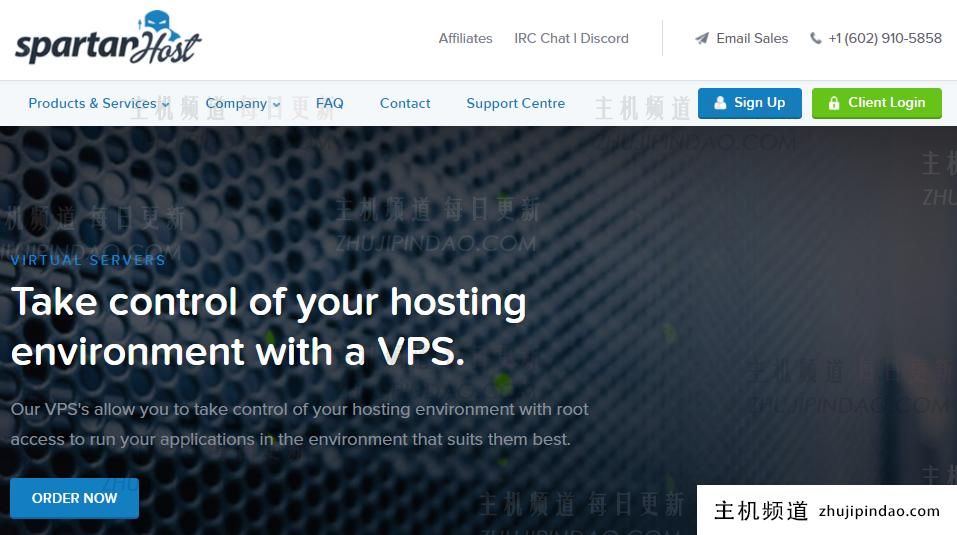

评论前必须登录!
注册